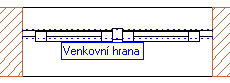Osazení objektu, SmartPart do otvoru
 Modul Základní: Stěny, Otvory, Stavební díly
Modul Základní: Stěny, Otvory, Stavební díly
Pomocí  Osazení objektu, SmartPart do otvoru dodatečně umístíte objekty a SmartParts do architektonických otvorů.
Osazení objektu, SmartPart do otvoru dodatečně umístíte objekty a SmartParts do architektonických otvorů.
Jak umístit objekt nebo SmartPart do dveřního nebo okenního otvoru
- Klikněte na
 Osazení objektu, SmartPart do otvoru (vyvolání).
Osazení objektu, SmartPart do otvoru (vyvolání). - Při volbě objektu nebo SmartPart, který se má umístit do otvoru, postupujte následujícím způsobem:
- Klikněte na již uložený objekt nebo SmartPart pro jeho převzetí.
- V dynamickém panelu klikněte na Knihovna a z knihovny vyberte objekt nebo SmartPart.
- Klikněte na otvor, do kterého se má element knihovny uložit.
Tip: U okenních otvorů s ostěním klikněte mezi čáry ostění, u okenních otvorů ve vícevrstvých stěnách klikněte na vrstvu, do které se má element knihovny umístit.
- V případě potřeby stanovte pro element knihovny nový vztažný bod, abyste určili jeho polohu v okenním otvoru. Přitom se zobrazí vnější strana okenního otvoru.
Klikněte za tímto účelem na jednu ze stran okna. Je-li nalezena správná poloha, potvrďte ji pravým tlačítkem myši. 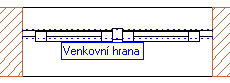
Upozornění: Vztažný bod je důležitý zejména u elementů knihovny s okenními a dveřními křídly, protože pomocí polohy elementu knihovny v otvoru se stanovuje také směr otevírání.
Tip: Zvětšete příp Vztažné měřítko (stavová lišta), např. na 1:20. V tomto měřítku se v půdoryse zobrazí poloha křídel otvoru. Polohu elementu knihovny můžete také poznat pomocí zoomování v axonometrii.
- V dynamickém panelu klikněte na Atrib, pokud chcete elementu knihovny přiřadit uživatelské atributy Text 1 až Text 5, resp. proměnné V6 až V9.
- Pokud se má element knihovny umístit do dalších otvorů, pak opakujte kroky 3 až 5.
Pokud má být do stejného otvoru umístěn jiný element knihovny, opakujte kroky 2 až 5. - Stiskněte klávesu ESC pro ukončení funkce.
![]() Modul Základní: Stěny, Otvory, Stavební díly
Modul Základní: Stěny, Otvory, Stavební díly![]() Osazení objektu, SmartPart do otvoru dodatečně umístíte objekty a SmartParts do architektonických otvorů.
Osazení objektu, SmartPart do otvoru dodatečně umístíte objekty a SmartParts do architektonických otvorů.